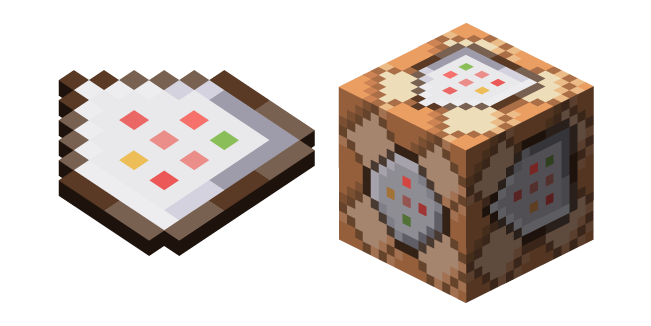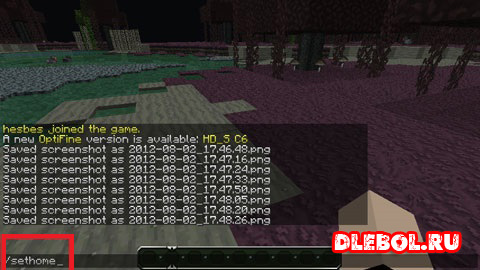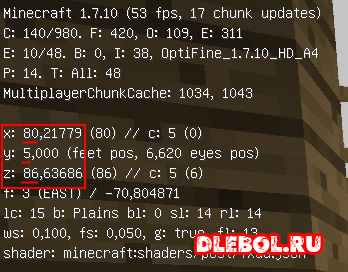Что такое в майнкрафте пробел
Что такое в майнкрафте пробел
В Minecraft существуют команды, где нужно вводить цель (имя игрока или сущности), например когда мы хотим выдать какому-то игроку предмет или определенному мобу какой то эффект от зелья, либо всем сущностям поблизости. В Minecraft есть такой механизм и он предоставляет нам большие возможности, для указания какой то конкретной цели. Это может пригодиться вам, например, когда вы делаете какую-то карту, либо при администрирования сервера или же просто для развлечения)
Указатели
Итак, давайте рассмотрим виды целей, которые вы можете ввести:
| @p | Ближайший игрок |
| @r | Случайный игрок |
| @e | Все сущности (игроки, мобы, предметы и т.д) |
| @a | Все игроки |
| @s | Исполнитель команды (т.е игрок, который ввел команду). Если исполнитель — не сущность, а, например, командный блок, то селектор ничего не найдёт. |
Указатели (примеры)
Чтобы было понятно, как использовать указатели, давайте я приведу вам несколько примеров.
Видим, что здесь вместо указания конкретного игрока мы указали @a, что по таблице выше означает всех игроков, таким образом мы выдали креатив всем игрокам на сервере.
По таблице выше указатель @e, означает выбор всех существ, таким образом мы всем игрокам (себе в том числе), мобам эффект левитации на 10 секунд.
Указатель @s позволяет нам выдать самому себе предметы, и это будет работать вне зависимости от вашего никнейма.
Селекторы в Minecraft
Сами по себе указатели без селекторов не настолько сильные, сколько указатели в купе с селекторами, и сейчас вы узнаете, почему. С помощью селектора @e и селектора @a, вы уже знаете что нам доступен набор всех существ и всех игроков. Но что если мы хотим выбрать не всех игроков, а только 5? Здесь нам помогут селекторы. С их помощью мы можем написать @a[limit=5], и этот селектор позволит нам ограничиться только 5-ю игроками. Давайте рассмотрим полный список селекторов.
Селекторы (примеры)
Здесь мы видим, что можно указывать сразу несколько селекторов, таким образом мы можем комбинировать их.
Здесь мы видим, что вместо равенства мы можем использовать отрицание, таким образом undead обозначает живых мобов, а мы выбираем всех неживиых сущностей
Две точки между двумя числами означают диапозон значений и с помощью него мы можем выбрать, как показано в примере, угол поворота или какую-то квадратную область, если зададим селектор [dx=-5..5,dy=-5..5,dz=-5..5],
Заключение
Мы рассмотрели указатели в Minecraft и некоторые примеры команд с указателями, и поняли что для них существуют селекторы (парамерты), и также некоторые примеры команд с ними.
А синтаксис указателя выглядит вот так:
Параметры добавляются после вида цели (указателя) в квадратных скобках и разделяются запятыми и мы должны также понимать что синтаксис всех указателей и их значения чувствительны к регистру.
Спасибо за внимание, надеюсь это было вам полезно!
Клавиши управления в игре Майнкрафт
В этой статье вы можете посмотреть список всех клавиш, которые используются в игре Майнкрафт и узнать как переназначить клавиши управления. В начале опишем несколько клавиш, которые нужны в самом начале игры, а затем покажем таблицу с полным списком клавиш. Итак, вы появились в игре, что дальше? Перемещайтесь используя клавиши «WASD» и найдите дерево, чтобы добыть древесину. Подойдите к дереву вплотную и зажмите левую кнопку мыши, пока не выпадет блок древесины. Когда вы получили блок древесины вы можете нажать клавишу «E», чтобы перейти в режим инвентаря, здесь вы сможете создать доски из древесины (брёвен) и другие предметы, которые можно скрафтить из досок. Смотрите также полный список клавиш.
Список клавиш управления
| Клавиша | Действие | Описание |
|---|---|---|
| W | Вперёд | Передвижение |
| A | Влево | Передвижение |
| S | Назад | Передвижение |
| D | Вправо | Передвижение |
| Пробел | Прыжок | Чтобы забраться на блок, также игрок может включить авто-прыжок в настройках, чтобы не приходилось прыгать для того, чтобы забраться на блок |
| Esc | Меню | Открыть меню настроек и выхода из игры |
| 1-9 | Слот | Выбор предмета в одном из 9 слотов инвентаря, также можно использовать колесико мыши |
| Q | Выбросить | Выбрасывается 1 предмет, который выбран в инвентаре. Если при этом удерживать CTRL, то будет выброшена вся стопка |
| F | Заменить предмет | Предмет, который находится в правой руке перекладывается в левую. Например, в левую руку можно переложить факелы, а в левой держать кирку. |
| E | Инвентарь | В инвентаре можно создать простые предметы, а также мышью перетаскивать предметы из одних |
| Ctrl + W | Бег | Можно также быстро нажать клавишу W дважды и второй раз удерживать её |
| Shift | Красться | В таком режиме игрок не упадёт с края блока, даже если подойдёт очень близко, игра не даст упасть, пока клавиша Shift не опущена |
| Левая кнопка мыши | Атаковать/Сломать блок | Добываемые блоки добываются, если использовать подходящий инструмент |
| Средняя кнопка мыши | Выбрать слот инвентаря | Если крутить колесико мыши, то можно переключаться между слотами инвентаря, выбранный предмет или блок окажется в руке игрока. В творческом режим клик средней кнопкой мыши по предмету выдаст стопку этого предмета |
| Правая кнопка мыши | Использовать/Установить | Правой кнопкой мыши можно открыть дверь или перейти в режим просмотра содержимого сундука. Если при клике в руке есть блок, то он устанавливается на место клика |
| C+1 | Сохранить инструменты | Работает только в творческом режиме. Нажмите C+1, чтобы игра запомнила все предметы вашего инвентаря. Можно использовать все цифры от 1 до 9 |
| X+1 | Загрузить инструменты | Работает только в творческом режиме. В инвентаре появятся предметы, которые вы сохранили нажав на C+1 |
| / | Ввод команды | Открывает чат и сразу подставляет слеш (/) для удобного ввода команды |
| T | Чат | Открывает чат для переписки или ввода команд |
| Tab | Список игроков | Если вы играете онлайн, то можете посмотреть список игроков, которые в данный момент на сервере |
| Р | Социальные взаимодействия | Работает только на серверах |
| L | Достижения | Посмотреть список достижений |
| F1 | Убрать инструменты | Убирает инвентарь и некоторые другие инструменты с экрана. Второе нажатие возвращает обычный режим. |
| F2 | Скриншот | Создаёт снимок экрана и сохраняет его в папке игры |
| F3 | Информация | Можно посмотреть FPS, координаты, названия биома на английском и другую информацию |
| F5 | Переключить перспективу | Первое нажатие позволяет посмотреть на себя сзади, второе — спереди, третье — возвращает в обычный режим |
| F11 | Полноэкранный режим | Убираем рамки в игре |
Как посмотреть или изменить клавиши управления
Для того, чтобы посмотреть или изменить клавиши управления в игре:
1. Нажмите кнопку ESC (в левом верхнем углу клавиатуры), чтобы перейти в меню игры.
2. Нажмите кнопку «Настройки»
3. Нажмите кнопку «Управление»
4. Крутите колесико мыши или бегунок в игре, чтобы перематывать список клавиш. Клавиши модов также изменяются в этом меню. Чтобы изменить клавишу нажмите на её кнопку, а затем на клавишу на клавиатуре, на кнопке должна измениться надпись. Если выбранная клавиша уже задействована в игре или модами, то цвет текста станет красным. Это означает, что могут быть конфликты, клавиша может работать неправильно, хоть и не всегда это так, проверьте в игре, если не хотите менять выбранную клавишу.
Как забанить человека с пробелами в майнкрафт пе?
Что-бы написать пробел надо ввести этот значёк _
КАК ЗАБАНИТЬ ИГРОКА НА СЕРВЕРЕ MINECRAFT
Эти команды управляют списком заблокированных (чёрным списком) на сервере. Чёрный список — это список игроков или IP-адресов, которым запрещено присоединятся к серверу. Блокировка исключает из белого списка.
Добавляет игрока в чёрный список.
Использование ban [причина …] Аргументы игрок Имя игрока, который должен быть заблокирован. Не обязательно, чтобы он был в сети или существовал. причина (необязательно) Текст, который отобразится заблокированному игроку и другим игрокам (в некоторых серверах — только операторам). Результат Всегда успешен. Указанный игрок добавляется в чёрный список, который запрещает ему подключаться к серверу.
Ограничения
Первое появление
Добавляет IP-адрес в чёрный список.
Использование ban-ip [причина …] Аргументы адрес|игрок IP-адрес или имя игрока, который сейчас находится в сети. причина (необязательно) Текст, который отобразится заблокированному и другим игрокам (в некоторых серверах — только операторам). Результат Не выполняется, если указанный IP-адрес недействителен или указанный игрок не в сети. В случае успеха IP-адрес (указанный или указанного игрока) добавляется в чёрный список, который запрещает этому адресу присоединятся к серверу.
Как забанить игрока через консоль или отобрать привилегию через консоль на сервере Minecraft
Блин, /ban ник и время. Но опять же не точно, лучше напиши /help или посмотри все команды. Но думаю ты просто рофлишь.
Написано: Вы слишком торопитесь с ответом. Подождите пару минут и ответьте снова.
Здравствуйте, очень часто возникает такая ситуация, когда какой-либо игрок начинает нарушать правила, гриферить других, мешать кому-то и так далее. И нужно это прекратить. Обычно такие игроки лезут на не привилегированных, а на обычных игроков. Улучшить ситуацию можно, забанив этого человека, как на время, так и навсегда. Какие есть команды, чтобы забанить игрока в Майнкрафте:
Обычный бан на время;
Вечный бан;
Бан по ip-адресу;
Мут на время;
Мут навсегда.
Разберем все по очереди.
Как забанить игрока на время
Как разбанить игрока?
Для этого надо написать простую команду: /unban ИМЯ ИГРОКА.
Как забанить игрока через ip
Если Вы не хотите писать все эти команды, то можно легко сделать это через панель админа, вызвать ее можно по команде: /admin. Опять же все эти команды работают на моем сервере, не факт, что они будут работать на вашем. Эта команда выводит список, где будут все игроки сервера, нажав на которого, можно его забанить.
На этом все. Теперь Вы можете спокойно банить людей, но только имея причину для этого. Бывало очень много случаев, когда игроков локировали просто так, но их разбанивали, а виновникам закрыли доступ к серверу навсегда.
Майнкрафт
#ФанСайт MINECRAFT
Управление
Управление (Keyboard)
Левая кнопка мыши — разрушать блоки (нужно зажимать) или атака (один клик);
Правая кнопка мыши — строить/использовать;
Колесо прокрутки — прокрутка панели быстрого доступа;
W,A,S,D — двигаться вперед/назад/вправо/влево;
E — инвентарь, окно персонажа;
Пробел — прыжок;
Цифры 1, 2, 3 … 0 — возможность выбора предметов с панели быстрого доступа;
T — чат (только multiplayer);
Q — выбросить вещь которая в руках (выкидывает по одной);
F — меняет дальность видимости;
Левый Shift — присесть/красться (нужно зажать);
Esc — меню;
F2 — сделать скриншот;
F3 — отображать дополнительную информацию (FPS, расположение, и многое другое);
F5 — переключение вида от первого/третьего лица;
F8 — делает поворот камеры более плавным (хорошая опция для любителей снимать видео);
F10 (или левый Alt) — освободить мышку от курсора (но в оконном режиме мышь все равно не может выйти за пределы окна, используйте Alt+Tab);
F11 — оконный/полноэкранный режимы;
Дополнительное управление (админа) в Classic–версии
В classic-версии игрок по умолчанию имеет возможности админа:
B — выбор блоков;
Z — включить полет (Вверх — Q, низ — E);
Двойные пробелы — возможность высоко подпрыгивать;
Левый Shift — ускорение (двойной прыжок + shift + w – унесет вас далеко вперед через многие препятствия).
3 thoughts on “ Управление ”
Green Day is a famous country singer, so don’t miss the possibility to visit Green Day concert wichita kansas
Green Day is a famous country singer, so don’t miss the possibility to visit Green Day concert 2017
Захвату.NET — держите руку на пульсе жизни мира
Портал «Захвату.нет» — это довольно нестандартный сетевой проект, создатели которого решили отказаться от формата классического новостного сайта и сделали уклон в сторону общественного блога, на котором публикуются не обсосанные сверху до низу сторон новости с крупных агрегаторов, а авторские публикации на актуальные и общественно полезные темы, что смешиваются с новостными публикациями.
При этом новости не просто коротко говорят о каком-то конкретном событии, а всесторонне оценивают его, с точки зрения нескольких специалистов.
На портале довольно много разделов, и поэтому zaxvatu.net будет полезен пользователям сети с самыми разными интересами в жизни: начиная от работников здравоохранения, завершая представителями сухих технических профессий.
Добавить комментарий Отменить ответ
Рубрики
Video
5 минут игры в Minecraft:
«Что за х**ня?? И это майнкрафт?!»
30 минут игры в Minecraft:
«…Наконец-то я закончил строить свой охренительно няшный домик. А в принципе все не такуж и плохо…»
30 и 1 минута игры в Minecraft:
Вокруг дома толпы мертвецов и нежети. Игрок заперся в доме. Появляються начальные симптомы «криперо-фобии».
1 час игры в Minecraf:
Где-то в недрах земли…
«…ухууу! Я нашел железо/уголь/золото…»
Что-то блеснуло в глазах… о Боже, это…. алмазы. I WIN!
«тсссссссссссссссссссссссссссс. ……»
Где находится пробел в майнкрафте на телефоне
Когда в свет выходит та или иная новая вещь, разработчики не о всех функциях нам вещают, ну или сам человек не желает узнавать всю информацию о приобретённой технике. Ну, а как еще можно описать то, что такие простые вещи, не всем известны, например, для чего нужен такое длинный пробел на клавиатуре?
Как говориться, жизнь не устаёт нас удивлять и учить всему новому. Загадок неимоверное количество во Вселенной. Вот и я, пользуюсь смартфоном уже несколько лет, и оказывается мало, что о нем знаю.
Кто-то вообще не любит перезваниваться, а ему легче и удобнее пользоваться клавиатурой в смартфоне.
Ответ прост, но если честно, я сама не додумалась до этого, и даже случайно у меня не получилось узнать все фишки. Об этом я узнала из интернета совсем случайно, точнее, вчера.
Мне нравиться смайлики вставлять в смс, но только тогда, когда у меня есть время. А его увы, бывает так мало. А может это и к лучшему. Вернее, я считаю, что к лучшему.
«Тыкаю» пальцем на строку «тыкаю», а черточка эта вертикальная, почему-то выполняет не те заданные мною задачи. А теперь удобно, нажала на пробел на клавиатуре, не отпуская довела до нужного места, и задача выполнена в точности и по правилам. Удобная функция управления курсором. Врт это открытие.
В клавиатуре на самом деле, очень много фишек, которые многие не знают. Об этом советую вам заглянуть в любой поисковик браузера, и почитать. И вы будете умными, и крутыми.
Мне будет интересно вас узнать и пообщаться с вами.
Благодарю, за посещение, надеюсь, что моя статья была вам полезна и интересна. Подписывайтесь на канал.
Клавиатуры на разных Android смартфонах могут заметно отличаться друг от друга. К тому же, в Google Play присутствует масса альтернативных клавиатур от сторонних разработчиков. Тем не менее, основные приемы ввода и редактирования текста совпадают на подавляющем большинстве Android устройств.
В качестве примера рассмотрим классическую Android клавиатуру от компании Google. На устройствах серии Nexus она установлена изначально, владельцы остальных смартфонов могут без труда скачать ее из официального магазина приложений Google Play. Ссылка на клавиатуру расположена чуть ниже.
Сам процесс ввода текста мало чем отличается от печати на клавиатуре ПК или ноутбука.
В случае, когда требуется переместить курсор в другое место, просто дотроньтесь пальцем до нужного места экрана. Иногда на клавиатурах также присутствуют специальные стрелки, позволяющие перемещать курсор в пределах активного текстового поля.
Кроме основного экрана каждая клавиатура имеет как минимум парочку дополнительных, со служебными символами, цифрами и графическими смайликами. Клавиша переключения экранов обычно находится в нижнем углу клавиатуры.
В последнее время большинство клавиатур обзавелись поддержкой безотрывного ввода текста, больше известного как «Swype». При использовании этого метода ввода все слово набирается на клавиатуре одним движением, без отрыва пальца от экрана. Такой способ позволяет существенно сократить время печати.
Тем не менее, в некоторых ситуациях текст проще скопировать и вставить, чем вводить его вручную. Для выделения текста достаточно сделать долгий тап по нужному вам слову. Для того, чтобы изменить границы выделения, нужно потянуть за маркеры по его краям. Кнопки «Вырезать», «Копировать» и «Вставить» появятся в верхней части экрана либо прямо около курсора.
Схожим образом происходит выделение и копирование текста из других приложений. Например, таким образом можно скопировать адрес открытого в веб браузере сайта или текст письма из почтового клиента.
Наверное, каждый игрок в майнкрафт мечтал мгновенно перемещаться из любого места на карте домой. Ведь иногда приходится уйти так далеко от родных мест, что можно просто заблудиться и в конечном итоге навечно потерять свой застроенный дом.
Сегодня вы узнаете, как телепортироваться домой в майнкрафте при помощи простых методов.
Телепорт на отмеченную точку
Телепорт по координатам в майнкрафте
Теперь вы знаете, как телепортироваться домой в майнкрафте. Конечно, данный метод не всегда работает в онлайн режиме, так как у каждого сервера свои правила и ограничения.
В некоторых случаях для телепорта можно использовать специально установленные модификации или патчи.
Здесь мы подготовили для вас список наиболее популярных и часто используемых команд в Майнкрафте. Благодаря этим командам вы буквально станете в игре богом, сможете получить любой блок или предмет, научитесь мгновенно перемещаться в любую точку мира и узнаете как управлять временем и погодой.